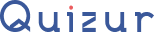Quão ninja no PowerPoint você é?
Você se acha um ninja no PowerPoint? Sabe as teclas de atalho que te ajudam (e muito) para finalizar um trabalho com maior rapidez e eficiência? Esse quiz serve para testar os seus conhecimentos e também revisar algumas coisinhas que você aprendeu ou está aprendendo durante o seu curso de PowerPoint. Não esqueça de mandar um print pra gente depois pelo Instagram da escola @dreamschoolbrasil!
0
0
0
Anúncios
1
Qual tecla devemos pressionar para sair da apresentação de slides?
Enter
Espaço
Esc
Tab
2
Quais as teclas de atalho para inserir um novo slide?
Ctrl+S
Ctrl+N
Ctrl+M
Shift+N
3
Quais as teclas de atalho para Salvar seu projeto?
Ctrl+B
Shift+B
Ctrl+S
Shift+S
4
Qual a tecla que deve ser pressionada para iniciar a Apresentação de Slides?
F2
F4
F5
F3
5
Quais as teclas de atalho para Copiar e Colar, respectivamente?
Ctrl+V e Ctrl+C
Ctrl+V e Ctrl+Z
Ctrl+C e Ctrl+V
Ctrl+C e Ctrl+Z
6
Em qual guia e grupo se encontra o botão Imagens ?
Guia Inserir - Grupo Imagens
Guia Página Inicial- Grupo Ilustrações
Guia Inserir - Grupo Ilustrações
Guia Inserir - Grupo Mídias
7
É possível colocar um tempo para cada slide?
Não, a troca de slides só pode ser feita manualmente.
Sim, através da guia Apresentação de Slides - grupo Apresentação- botão Testar Intervalos
Sim, através da guia Apresentação de Slides - grupo Configurar - botão Gravar Apresentação de Slides.
Sim, através da guia Apresentação de Slides - grupo Configurar - botão Testar Intervalos.
8
Como inserir uma Tabela na apresentação?
Guia Inserir- Grupo Suplementos - Botão Tabela
Guia Inserir- Grupo Tabelas - Botão Desenhar Tabela
Guia Inserir- Grupo Ilustrações - Botão Tabela
Guia Inserir- Grupo Tabelas - Botão Tabela
9
Como formatar o Plano de Fundo da apresentação?
Guia Design - Grupo Configurar - Botão Formatar Plano de Fundo
Guia Design - Grupo Personalizar - Botão Formatar Plano de Fundo
Guia Layout de Slide - Grupo Personalizar - Botão Formatar Plano de Fundo
Guia Apresentação de Slides - Grupo Personalizar - Botão Formatar Plano de Fundo
10
Quais são os dois tamanhos que o slide pode ter?
Padrão (4:3) e Widescreen (16:10)
Monitor (4:3) e TV (16:9)
Padrão (4:5) e Widescreen (16:9)
Padrão (4:3) e Widescreen (16:9)